Hoe kan ik een camera toevoegen aan de Foscam app met P2P UID
Op deze pagina leest u meer over hoe u een Foscam camera met een UID-code kunt toevoegen aan de Foscam app.
Zorg er voor dat u de UID-code bij de hand heeft voordat u begint met de configuratie. Deze code vindt u op het label dat aan de onder- of zijkant van de camera zit. De nummers moeten correct zijn anders lukt het niet om de camera toe te voegen met deze methode.
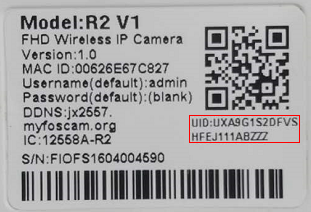
Stap 1: Open de Foscam app vanaf uw smartphone of tablet en log in op het Foscam Cloud account. Klik op het + icoontje om een nieuwe camera toe te voegen. Klik 'No QR-code/Alternatieve setup'
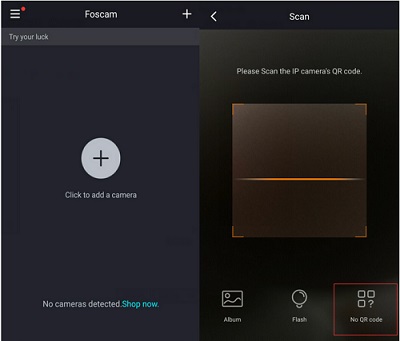
Stap 2: Kies voor UID/DDNS/IP voor de handmatige invoer van de code (letters moeten in hoofdletters ingevoerd worden). Als alle karakters zijn ingevoerd, klik OK.
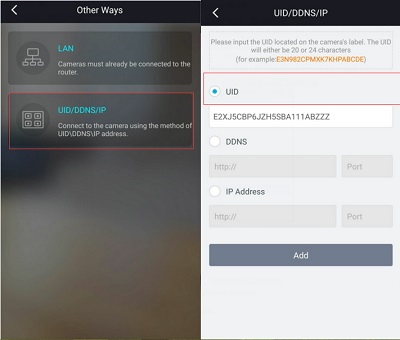
Stap 3: Voer username en password* van de camera in bij beveiligingsinstellingen. Klik op OK en wacht tot de camera is toegevoegd.
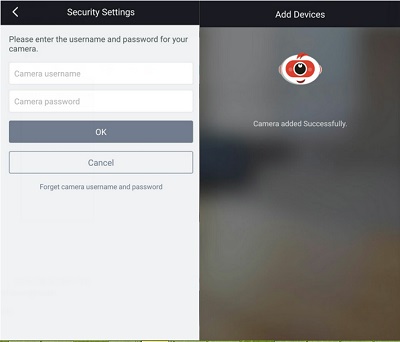
Stap 4: Log in om de live video te bekijken.
Let op: Als de camera onlangs is gereset of nieuw is, wordt u gevraagd om een nieuwe username en password in te voeren. Zodra dit klaar is kunt u de camerabeelden bekijken. Klik op het 'play-icoontje' om de beelden te zien.
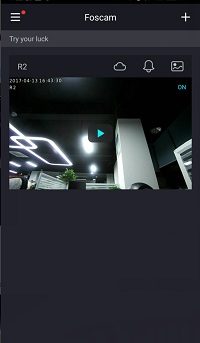
* De maximale lengte van een username is 20 karakters, inclusief letters, cijfers en symbolen. Het password moet tussen de 6 en 12 karakters zijn. De volgende symbolen kunnen gebruikt worden: ~ ! @ # % * ( ) _ = { } “ | <> ? ` - ; ’ \ , . /
